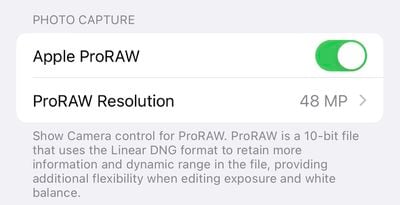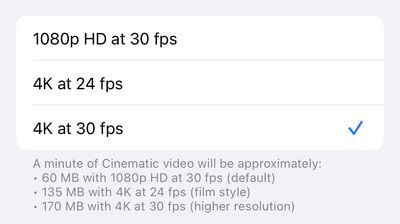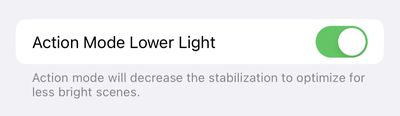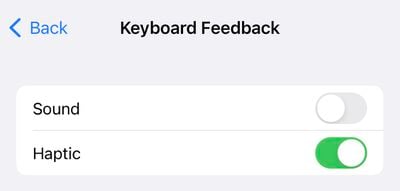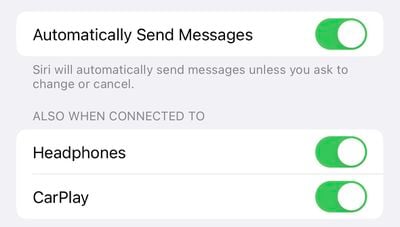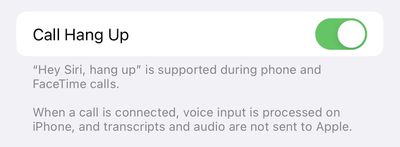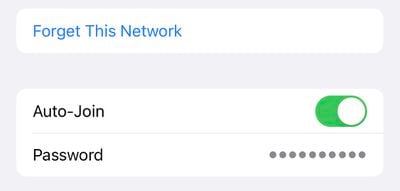iPhone 14 Pro 및 iPhone 14 Pro Max가 전 세계 고객에게 다가가기 시작했습니다. 장치로 업그레이드한 사용자를 위해 아래에서 확인할 가치가 있는 10가지 유용한 설정 목록을 작성했습니다.
일부 설정은 iPhone 14 Pro 모델에만 적용되며 다른 설정은 다양한 iPhone용으로 iOS 16에 도입되었습니다.
iPhone 14 Pro 모델의 새로운 설정
48MP ProRAW 사진 활성화
iPhone 14 Pro 모델은 48MP 사진을 찍을 수 있는 업그레이드된 후면 카메라 시스템을 갖추고 있지만 ProRAW 모드에서만 가능합니다. 이 기능은 아래의 설정 앱에서 활성화할 수 있습니다. 카메라 → 포맷 → Apple ProRAW 해상도가 48MP로 설정되어 있습니다. 카메라 앱에서 RAW라는 버튼이 오른쪽 상단 모서리에 표시되어 ProRAW를 쉽게 켜거나 끌 수 있습니다.
ProRAW 이미지는 편집 유연성을 높이기 위해 이미지 파일의 세부 사항을 더 많이 유지합니다. 48MP ProRAW 사진은 각각 75MB 이상의 매우 큰 파일이므로 이 모드에서 사진을 찍는 경우 iPhone 저장 공간을 고려하십시오.
4K에서 시네마틱 모드 활성화
4가지 iPhone 14 모델 모두에서 이제 시네마틱 모드 비디오를 4K로 녹화할 수 있습니다. 설정 앱에서 더 높은 해상도를 활성화하려면 카메라 → 촬영 24fps에서 4K 또는 30fps에서 4K를 선택합니다.
iPhone 13 라인업과 함께 도입된 시네마 모드는 “시네마틱” 비디오에 대한 자동 초점 변경과 함께 깊이 효과를 제공합니다.
저조도에 최적화된 작업 모드
4가지 iPhone 14 모델 모두 더 부드러운 비디오를 위해 큰 진동, 모션 및 진동에 적응하는 새로운 모션 모드를 갖추고 있습니다. Apple은 이 기능을 사용하여 오프로드를 운전하는 동안 비디오를 녹화하거나 달리는 사람을 촬영하는 등의 작업에 사용할 수 있다고 말합니다.
액션 모드 버튼은 동영상용 카메라 앱의 왼쪽 상단 모서리에 있습니다. 설정 앱에서 액션 모드는 다음으로 이동하여 저조도 조건에 최적화할 수 있습니다. 카메라 → 비디오 녹화 → 다운라이트 작업 모드.
시작음 재생
모든 iPhone 14 모델에 대한 새로운 옵션인 손쉬운 사용 기능을 사용하면 전원을 켜고 끌 때 소리를 재생할 수 있습니다. 이 기능은 아래 설정 앱에서 활성화할 수 있습니다. 접근성 → 시청각 → 소리 켜고 끄기.
항상 켜져 있는 화면 끄기
iPhone 14 Pro의 새로운 Always On Display 모드는 기본적으로 활성화되어 있습니다. 아래 설정 앱에서 끌 수 있습니다 디스플레이 및 밝기 → 항상.
항상 켜짐 모드는 전체 잠금 화면을 어둡게 하지만 시간, 날짜, 위젯, 배경 화면 및 읽지 않은 알림은 계속 표시합니다. iPhone을 들어 올리거나 화면 하단을 탭하거나 위로 스와이프하거나 측면 버튼을 누르면 화면이 정상 밝기로 돌아갑니다.
iOS 16의 새로운 설정
키보드 햅틱 피드백 켜기
iOS 16에는 iPhone의 기본 키보드에 대한 새로운 햅틱 피드백 옵션이 추가되었습니다. 많은 Android 스마트폰과 마찬가지로 iPhone은 입력할 때 키를 누를 때마다 약간의 진동을 만들어 키 탭의 물리적 확인을 제공할 수 있습니다.
설정 앱에서 이 기능은 사운드 및 햅틱 → 키보드 노트 → 터치.
상태 표시줄에 배터리 백분율 아이콘 추가
iOS 16은 마침내 iPhone X 및 이후 모델의 상태 표시줄에 배터리 백분율 아이콘을 표시하는 옵션을 다시 도입하여 백분율을 보기 위해 제어 센터를 열기 위해 아래로 스크롤할 필요가 없습니다. iPhone 14 Pro 모델에서 새 코드를 활성화하려면 설정 앱을 열고 배터리 → 배터리 백분율.
Siri로 자동으로 메시지 보내기
Siri는 일반적으로 누군가에게 메시지를 보내기 전에 확인을 요청하지만 iOS 16에는 확인 단계를 건너뛸 수 있는 새로운 옵션이 있습니다. 설정 앱에서 활성화하려면 Siri 및 검색 → 자동으로 메시지 보내기.
iPhone이 헤드폰이나 CarPlay에 연결된 경우에도 이 기능을 활성화할 수 있습니다.
Siri에게 전화 통화를 종료하도록 요청하기
iOS 16에서는 전화 통화 중에 “Siri야, 끊어”라고 말하여 핸즈프리로 통화를 종료할 수 있지만 통화 중인 다른 사람은 그 명령을 들을 수 있습니다. 설정 앱에서 이 기능을 활성화할 수 있습니다. Siri 및 검색 → 전화 끊기.
Wi-Fi 비밀번호 표시
iOS 16에서 이전에 연결한 Wi-Fi 네트워크의 비밀번호를 마침내 볼 수 있습니다. 설정 앱에서 Wi-Fi → 네트워크 탭 → 비밀번호 필드 탭 그리고 Face ID로 인증하여 비밀번호를 확인하세요.

“맥주 괴짜. 사악한 대중 문화 닌자. 평생 커피 학자. 전문 인터넷 전문가. 육류 전문가.”